Как защитить iPhone вашего ребенка
Опубликовано: 2022-01-29Вы можете делать со смартфоном практически все, что угодно, поэтому Apple внедрила ряд функций безопасности на iPhone и iOS, чтобы обеспечить максимальную безопасность своих пользователей и их данных при взаимодействии с цифровым миром.
Если вы беспокоитесь о безопасности, защищенности и конфиденциальности своих детей, вот некоторые функции и конфигурации безопасности, которые следует учитывать, если вы доверили им iPhone.
Установить пароли
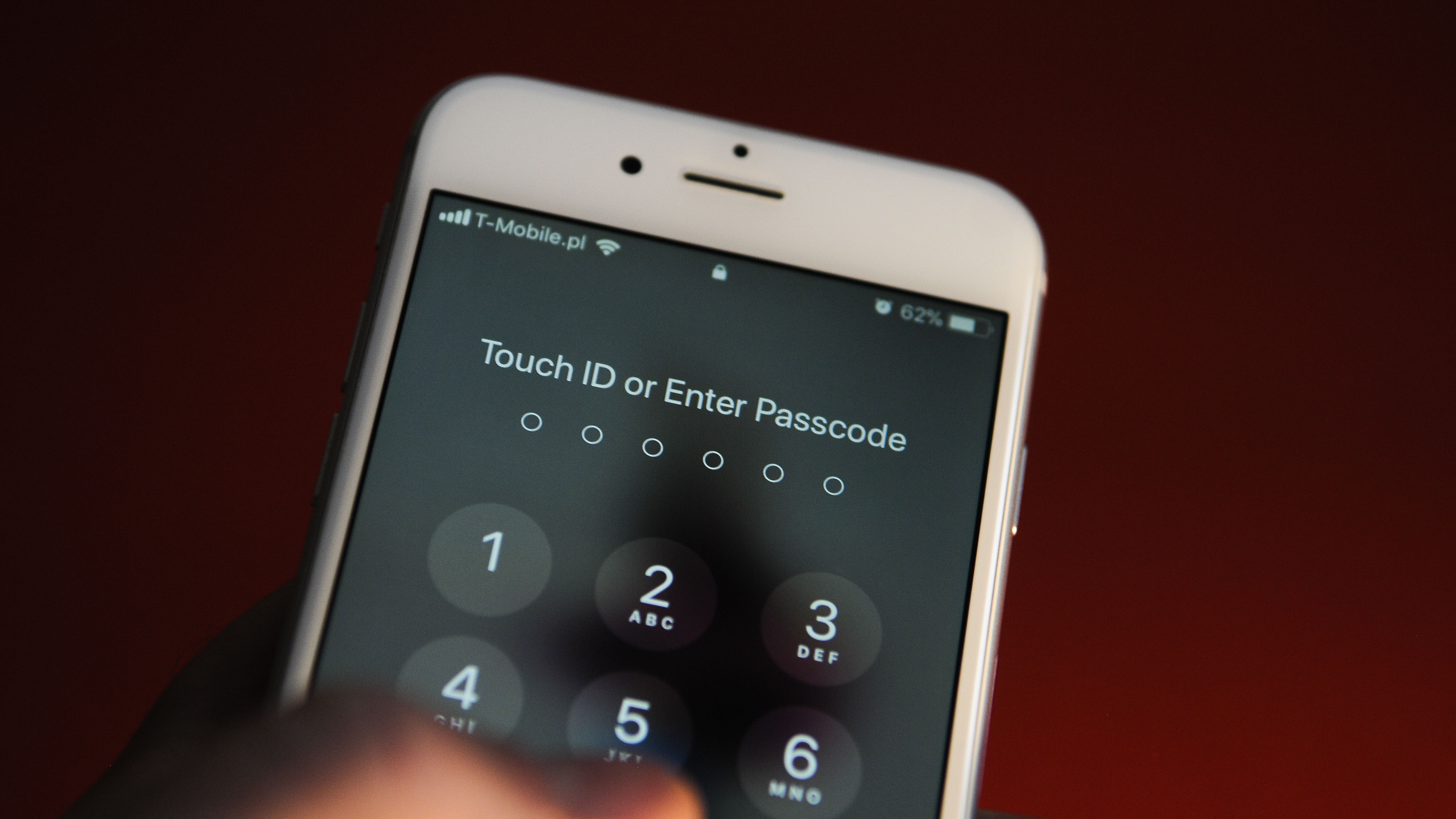
Защитите Apple ID вашего ребенка
Первая линия защиты, когда речь идет о безопасности устройства, — это пароль. Когда вы передаете своему совершеннолетнему ребенку iPhone, ему нужно будет создать Apple ID, который подключает его к службам Apple, и пароль для доступа к iPhone.
Создайте надежный пароль Apple ID, используя комбинацию букв (верхнего и нижнего регистра), цифр и специальных символов. Чем сложнее ваши пароли, тем сложнее их взломать хакерам. Это также может затруднить их запоминание, но у нас есть несколько советов, как вспомнить сложные пароли.
Дополнительным шагом безопасности является включение двухфакторной аутентификации для идентификатора Apple ID вашего ребенка, для чего требуются дополнительные учетные данные при доступе к учетной записи с доверенного устройства или через Интернет. Это гарантирует, что учетная запись защищена, даже если пароль учетной записи есть у кого-то другого.
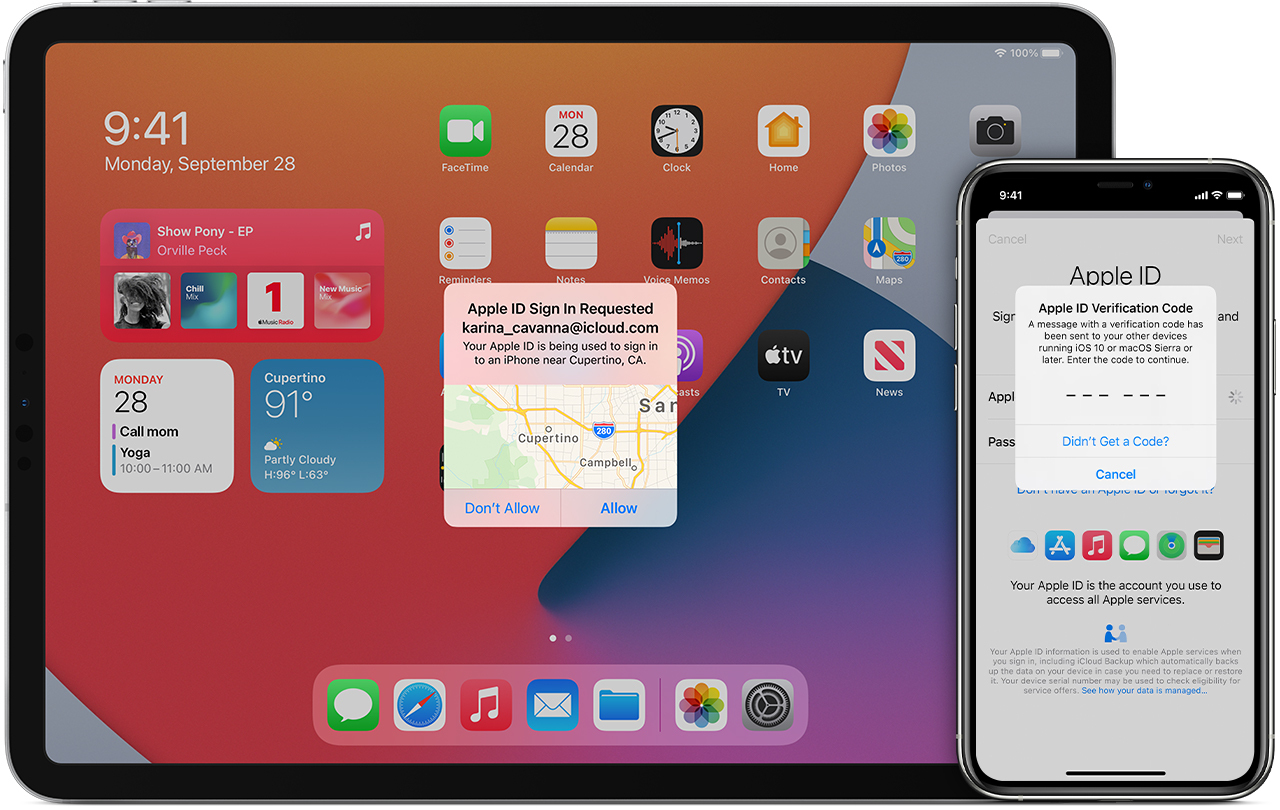
Включите его через «Настройки» > [коснитесь учетной записи вверху] > «Пароль и безопасность» > «Двухфакторная аутентификация» . Затем, когда ваш ребенок впервые входит в свою учетную запись на новом устройстве или с новым паролем, он вводит пароль и шестизначный код, отображаемый на доверенном устройстве или отправленный на номер телефона. Обратите внимание, что после включения двухфакторной аутентификации вы можете отключить ее только в течение двух недель после ее активации. После этого двухфакторная система останется.
Вы можете добавить свой номер в качестве дополнительного доверенного номера телефона в качестве резервного, потому что, ну... дети. Откройте «Настройки» > [коснитесь учетной записи вверху] > «Пароль и безопасность» . В разделе «Доверенный номер телефона» нажмите «Правка» > «Добавить доверенный номер телефона » .
Защитите сам iPhone
Следующим шагом будет создание пароля для доступа к самому iPhone вашего ребенка. Apple по умолчанию предлагает шестизначный код доступа, но вы можете установить более длинный, сложный или (осмелюсь сказать) более короткий код доступа. Вместе с ребенком выберите код доступа, который будет безопасным, но не пугающим. Перейдите в « Настройки» > «Touch/Face ID и код-пароль» > [введите код-пароль] , где вы можете установить код-пароль, изменить существующий или отключить код-пароль (не рекомендуется).
В дополнение к коду доступа новые iPhone предлагают возможность добавить либо Touch ID (отпечаток пальца), либо Face ID (сканирование лица), который является личным для пользователя, что делает устройство более безопасным и быстрым для доступа по сравнению с вводом кода доступа в определенных случаях ( спасибо, пандемия)
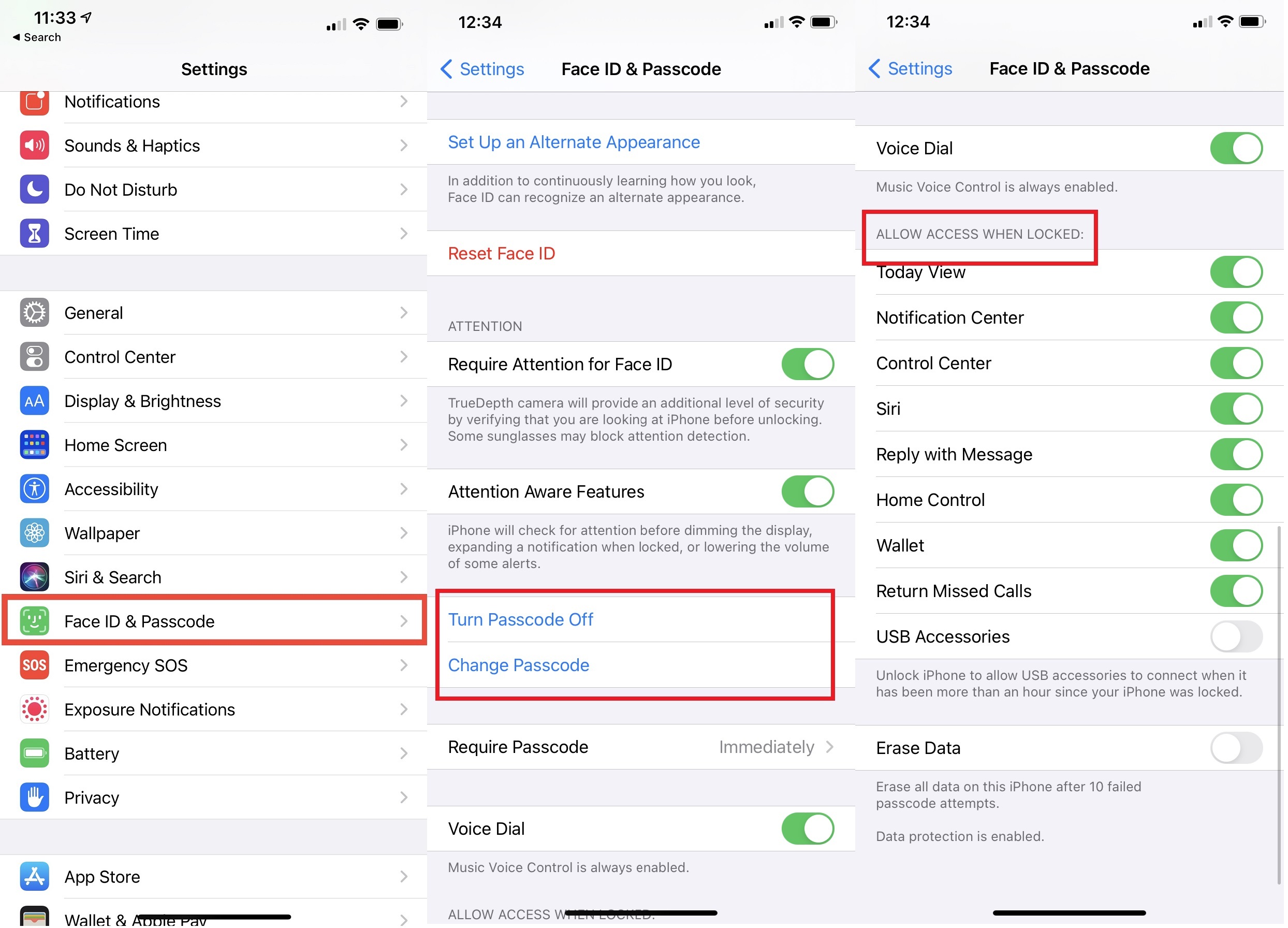
При включенном коде доступа и Touch/Face ID iPhone вашего ребенка недоступен без надлежащих учетных данных, но некоторые данные могут быть доступны, когда телефон заблокирован, например Siri, Центр уведомлений, Кошелек и ответы на сообщения, которые могут содержать конфиденциальную информацию. Чтобы просмотреть/скрыть эти функции, перейдите в « Настройки» > «Touch/Face ID и код-пароль» > [введите код-пароль] . В разделе « Разрешить доступ при блокировке » включите или отключите функции, которые, по вашему мнению, будут доступны или видны, когда iPhone заблокирован.
Теперь, когда Apple ID/пароль и код доступа iPhone установлены, следите за этими учетными данными, потому что бессмысленно настраивать все это для вашего ребенка только для того, чтобы он забыл учетные данные. Надежный менеджер паролей может выполнить свою работу.
Ограничения экранного времени
Когда оно было представлено в iOS 13, время экрана предлагало способ отслеживать, сколько времени вы тратите на свой телефон. Он позволяет вам устанавливать ограничения по времени для категорий приложений (например, 2 часа в день для приложений социальных сетей), хотя оповещения об истечении времени легко смахнуть и игнорировать.
С тех пор Apple усилила меры безопасности Screen Time. Родители могут контролировать, с кем общаются их дети и к каким приложениям у них есть доступ, а также управлять общим типом контента, отображаемого на их устройствах.

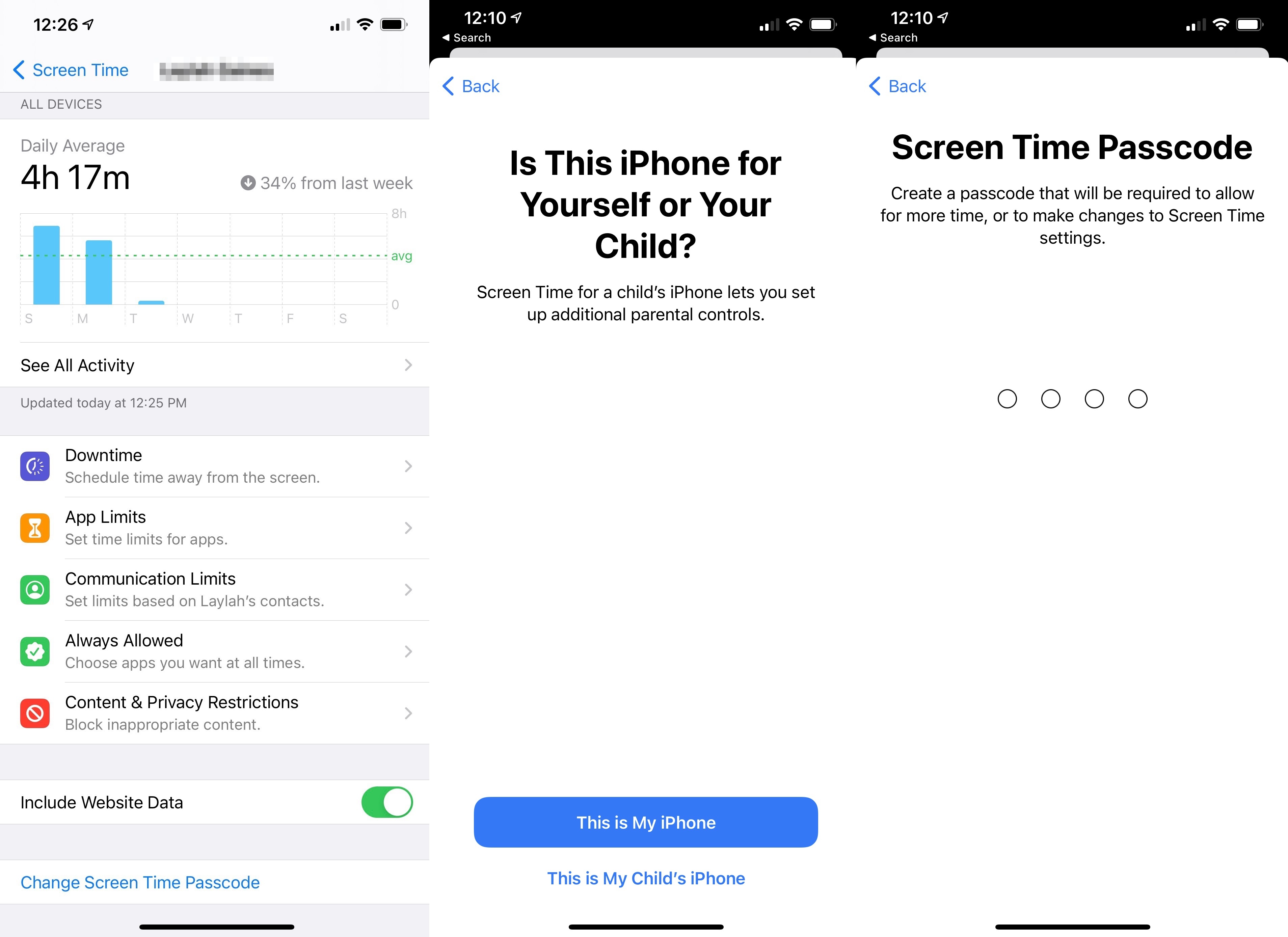
Откройте «Настройки» > «Экранное время» . Здесь вы можете настроить лимиты приложений, лимиты связи, а также ограничения контента и конфиденциальности. Нажмите «Использовать код-пароль экранного времени» , чтобы запросить код, чтобы смахивать предупреждения об ограничении времени, чтобы ваш ребенок не мог узурпировать ваши цифровые полномочия.
Если вы включили Apple Family Sharing, вы можете настроить экранное время для своего ребенка со своего устройства. Семейный доступ также позволяет «организаторам» делиться приложениями и покупками/подписками в приложениях с членами семьи, а также требовать от определенных членов семьи предоставления разрешения, прежде чем они смогут загружать приложения или совершать покупки в приложении.
Сервисы определения местоположения
Настройка «Семейный доступ» также упрощает организатору или родителю/опекуну отслеживание местонахождения их ребенка после включения совместного использования местоположения в функции «Найти меня», службе Apple для определения местоположения устройства. Откройте «Настройки» > [коснитесь учетной записи вверху] > «Локатор» > «Поделиться геопозицией» и включите его.
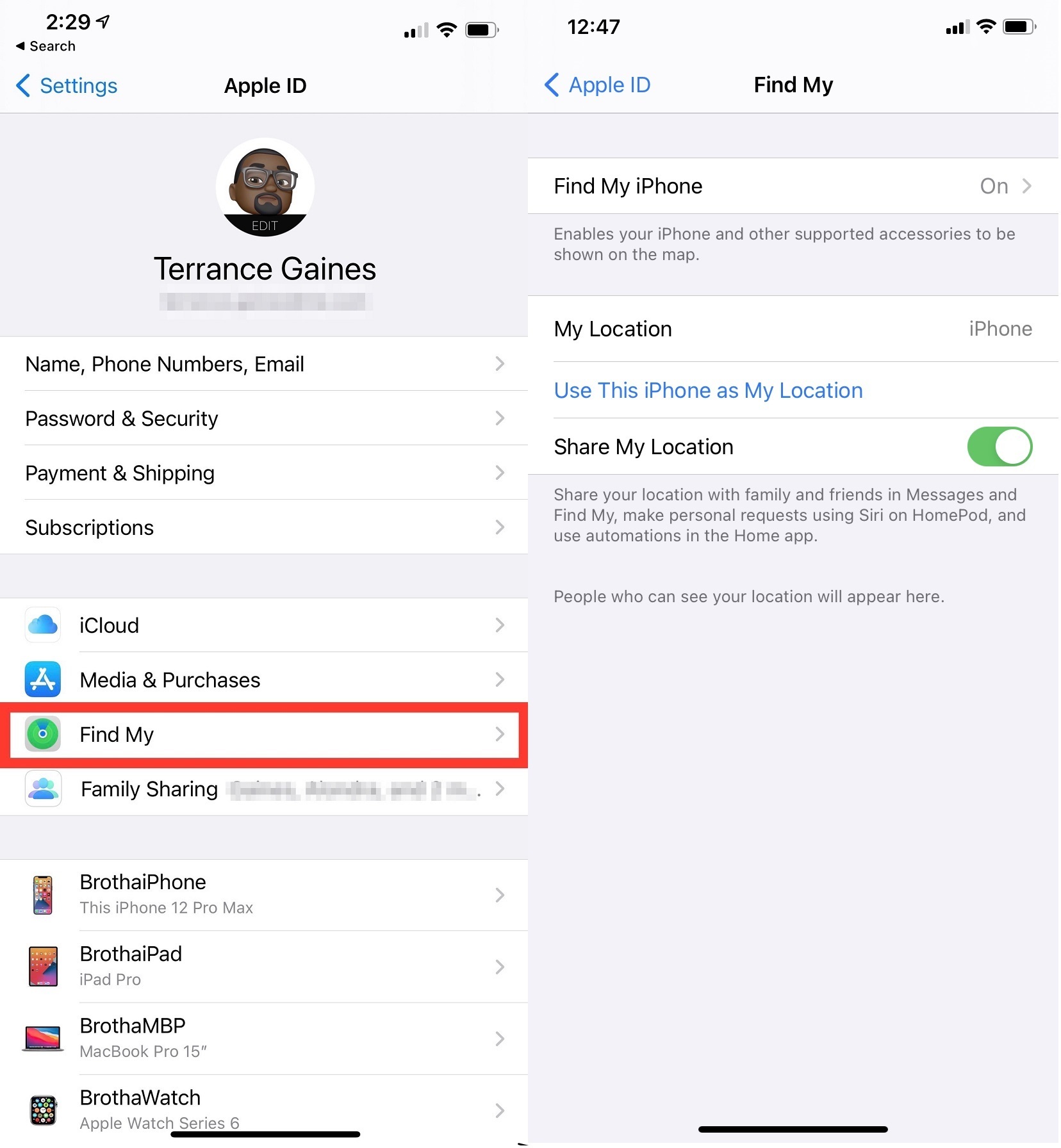
После включения организатор семейного доступа или родитель/опекун может просматривать местоположение устройств всех членов семьи из приложения «Локатор», при этом ваш ребенок не будет делиться своим местоположением с каждым членом семьи.
Теперь, когда вы установили, кто может отслеживать местоположение устройства вашего ребенка, пришло время решить, какие приложения и службы не должны отслеживать местоположение его устройства. К сожалению, вы не можете использовать «Экранное время» или «Семейный доступ», чтобы настроить или управлять этим; вам придется прочесать определенные настройки местоположения вручную на устройстве вашего ребенка.
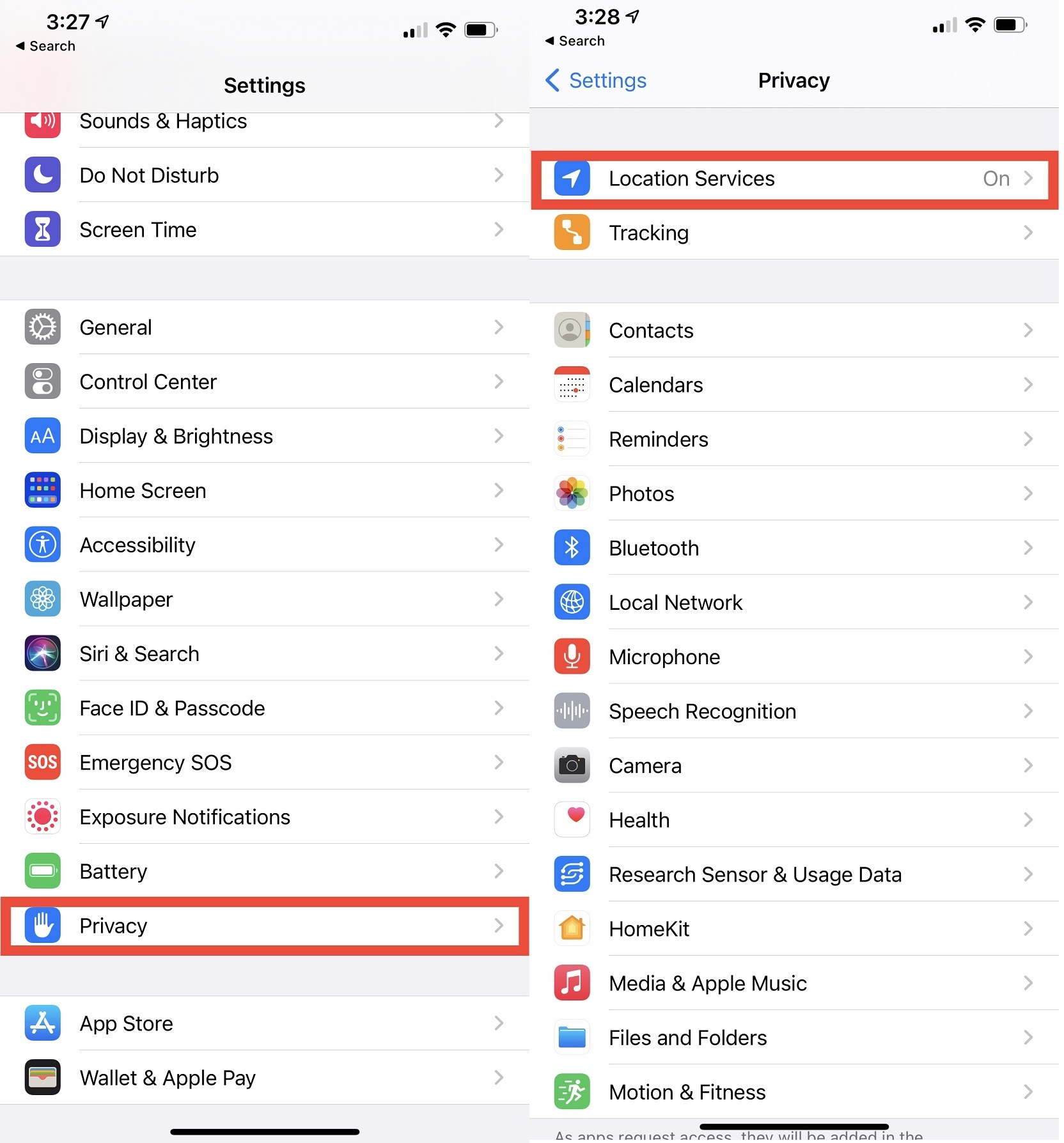
Начните со Служб геолокации, где вы можете решить, хотите ли вы, чтобы Apple или сторонние приложения отслеживали историю местоположений вашего ребенка, чтобы предоставлять информацию, относящуюся к местоположению. Согласно этим службам, история местоположений обеспечит «лучший общий опыт», но вы также можете заблокировать ее в начале, а затем постепенно разрешать службы в зависимости от вашего уровня комфорта.
Откройте «Настройки» > «Конфиденциальность» > «Службы геолокации» . Полностью отключите службы определения местоположения или разрешите или запретите отдельным приложениям доступ к местоположению устройства вашего ребенка. Примечание. Если вы отключите службы определения местоположения, персональные настройки местоположения, установленные в разделе «Семейный доступ» и «Локатор», будут временно восстановлены, если телефон вашего ребенка переведен в режим пропажи, потому что, ну... дети.
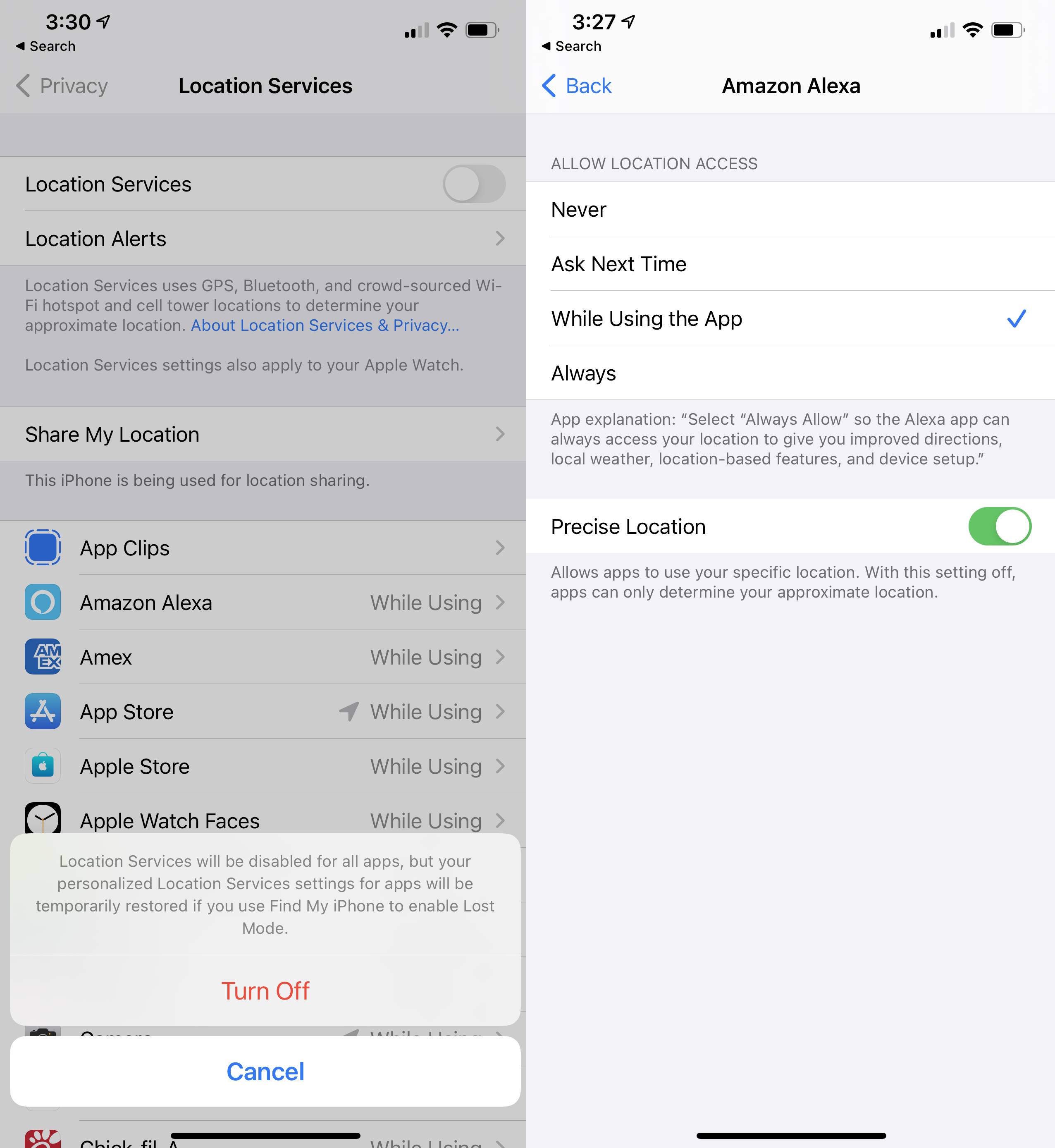
Если вы включите службы геолокации, вы сможете настроить параметры геолокации для каждого приложения, установленного на устройстве вашего ребенка. В Службах определения местоположения нажатие на отдельное приложение даст вам возможность выбрать, когда приложение может знать местоположение устройства (Никогда, Спрашивать в следующий раз, При использовании приложения, Всегда), а также включить / отключить отслеживание точного местоположения. Например, если ваш ребенок достаточно взрослый, чтобы пользоваться услугами совместного использования, вы можете включить функцию «Точное местоположение» для Lyft и Uber, которая предоставит примерное местоположение, чтобы ваш ребенок мог правильно использовать приложение.
Настройки браузера
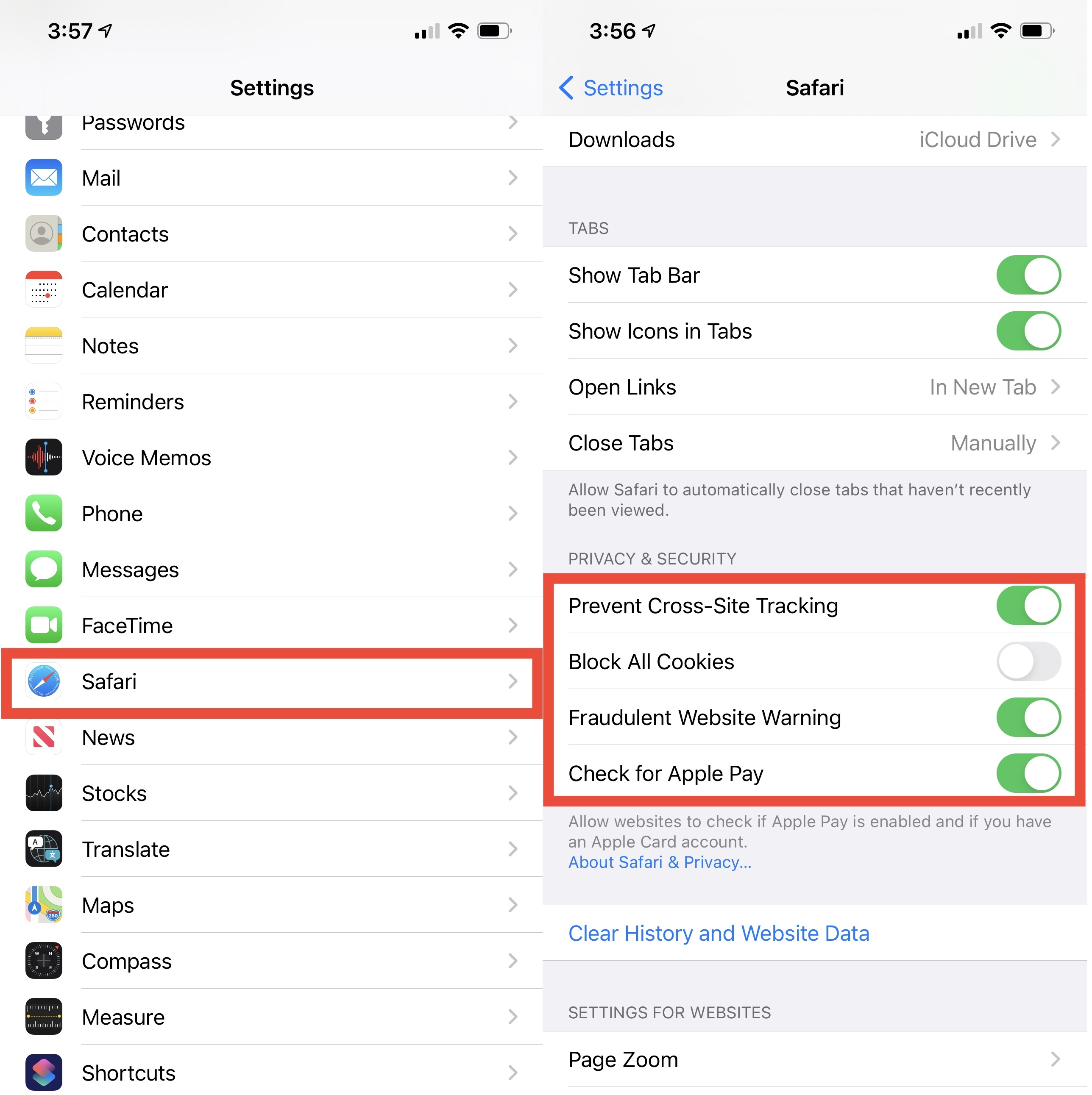
Последнее место, которое вы должны защитить, — это браузер, где дети также будут проводить много времени. Есть настройки контента, которые вы, возможно, уже настроили с помощью службы Screen Time, но вы можете копнуть глубже, зайдя в настройки конфиденциальности и безопасности Safari.
Откройте « Настройки» > «Safari» и в разделе «Конфиденциальность и безопасность» вы можете настроить такие параметры, как оповещение вашего ребенка, если сайт, который он пытается посетить, подозревается в фишинге (используя поддельные веб-сайты или инструменты, чтобы заставить пользователей раскрывать личную информацию, потому что, ну… (вы остальное знаешь).
